
Speichern auf einer HDD
Die Vorgehensweise beim Speichern von Scandaten auf der HDD unterscheidet sich in Abhängigkeit davon, ob vorab eine Box registriert wurde.
Wenn eine Box bereits registriert ist
Drücken Sie auf das Register [SCANNEN].
Drücken Sie auf [HDD].
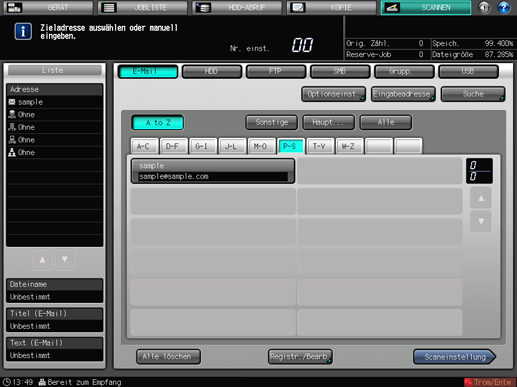
Standardmäßig wird die Liste der E-Mail-Adressen angezeigt. Das Standard-Zielregister des Bildschirms [SCANNEN] kann unter Bediener/Zähler - [Benutzereinstellung] - [Scaneinstellung] festgelegt werden. Ausführliche Informationen finden Sie unter Scaneinstellung: Festlegen der Standardwerte für die Scanfunktionen.
Drücken Sie auf den Registernamen der Zielbox.

Das ausgewählte Ziel wird in der [Liste] auf der linken Bildschirmseite angezeigt.
Sie können die registrierten Adressen anhand der Suchfunktion filtern. Ausführliche Informationen finden Sie unter Verwenden der Suche.
Sie können den Registername anhand von [A to Z] filtern. Ausführliche Informationen finden Sie unter Eingeben von Zeichen.
Wenn Sie die Auswahl eines Registriernamens rückgängig machen möchten, drücken Sie erneut auf den ausgewählten Registriernamen.
Wenn Sie noch keine Zielbox für die Speicherung der Daten registriert haben, müssen Sie die Boxregistrierung durchführen. Ausführliche Informationen finden Sie unter "Wenn keine Box registriert ist".
Drücken Sie auf [Scaneinstellung].
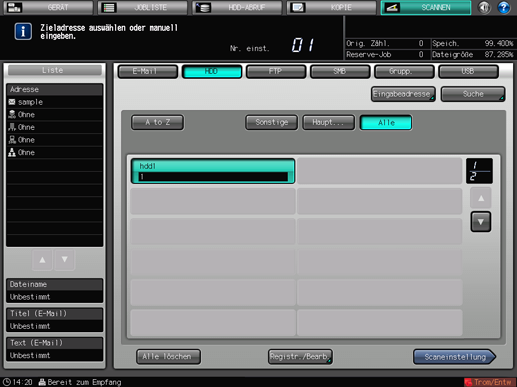
Legen Sie die Scanparameter fest.
Ausführliche Informationen finden Sie unter Bildschirm "Scaneinstellung".
Drücken Sie auf [Dateiname], wenn Sie den Dateinamen angeben möchten.
Legen Sie ein Original ein und drücken Sie dann auf Start am Bedienfeld.
Das Original wird gescannt und die Scandaten werden unter einer angegebenen Adresse gespeichert.
Wenn Sie zum Bildschirm [SCANNEN] zurückkehren möchten, drücken Sie auf [Adresse].
Ausführliche Informationen über das Laden von Scandaten, die auf der HDD gespeichert sind, finden Sie in der Bedienungsanleitung des HDD TWAIN-Treibers.
Die Einstellungen im Bildschirm "Scaneinstellung" und die im Bildschirm [SCANNEN] ausgewählte Adresse können bis zum Neustart des Systems aktiv bleiben. Es wird empfohlen, die Einstellung und die Adresse nach dem Abschluss des Vorgangs freizugeben.
Zum Löschen der Einstellung drücken Sie auf [Rücksetzung] am Bedienfeld, wenn der Bildschirm "Scaneinstellung" angezeigt wird. Zum Löschen der Adresse drücken Sie auf [Adresse], um zum Bildschirm [SCANNEN] zurückzukehren, und dann auf [Alle löschen]. Alternativ dazu können Sie auch auf [Rücksetzung] am Bedienfeld drücken.
Wenn keine Box registriert ist
Führen Sie die Schritte 1 bis 2 so wie unter "Wenn eine Box bereits registriert ist" beschrieben durch.
Drücken Sie auf [Eingabeadresse].
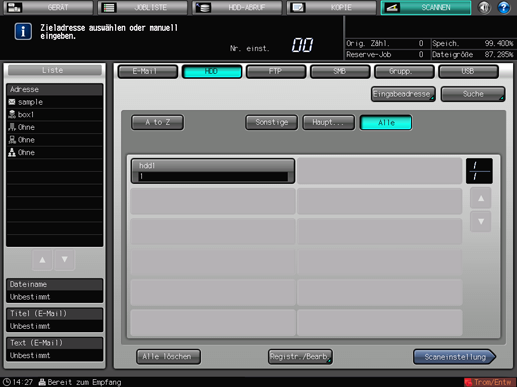
Informationen zur Auswahl einer registrierten Adresse finden Sie unter "Wenn eine Box bereits registriert ist".
Drücken Sie auf [Boxname].

Geben Sie die Boxnummer ein und drücken Sie dann auf [OK].
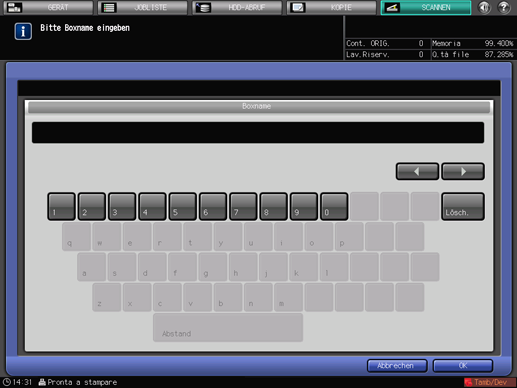
Geben Sie unter [Boxname] die [Bediener Box. Nr.] ein, die beim Erstellen der Box registriert wurde. Ausführliche Informationen finden Sie unter Registrieren einer Box als Ziel.
Wenn eine Boxnummer eingegeben wird, die noch nicht im Bildcontroller registriert ist, wird automatisch eine Box erstellt.
Notieren Sie sich [Boxname]. Der Name wird benötigt. wenn Sie Scandaten von einem Computer importieren.
Drücken Sie auf [Scaneinstellung].
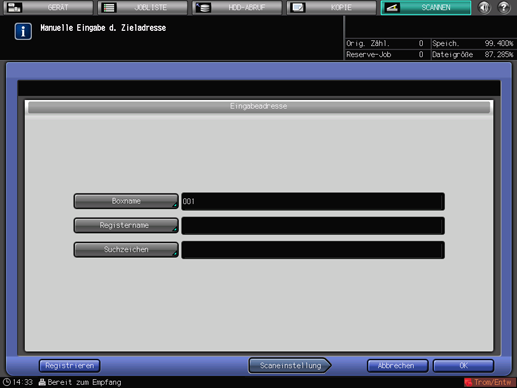
Drücken Sie auf [Registrieren], um die eingegebene Box zu registrieren.
Führen Sie die Schritte ab Schritt 5 so wie unter "Wenn eine Box bereits registriert ist" beschrieben durch.
Wenn Sie den Sendevorgang durchführen, ohne eine Box zu registrieren, wird automatisch eine Box erstellt.
